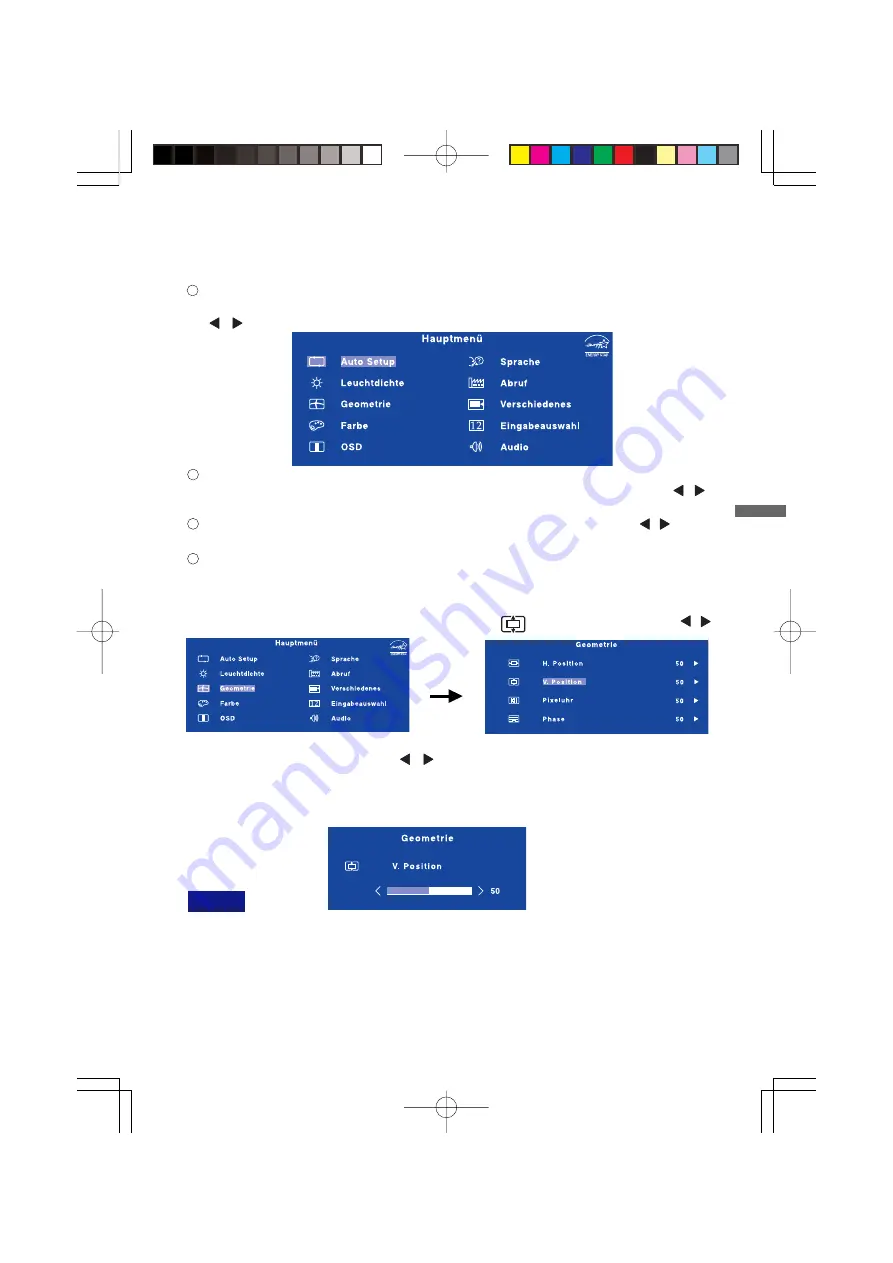
DEUTSCH
MONITOR BEDIENEN 9
ADJUSTING
MONITOR BEDIENEN
Um das bestmögliche Bild zu bieten, besitzt der iiyama-LCD-Monitor die Voreinstellung COMPLIANT
TIMING, die auf Seite 21 erläutert wird. Sie können das Bild auch auf folgende Weise einstellen. Für
weitere Informationen siehe BILDSCHIRM EINSTELLEN auf Seite 14.
HINWEIS
Wenn Sie z.B. die vertikale Position ändern möchten, wählen Sie das Menüelement von Geometrie,
und drücken Sie dann auf die ENTER-Taste. Wählen Sie V. Position
mit den Tasten
/ .
Wenn das Menü automatisch ausgeblendet wird, werden alle vorgenommenen Einstellungen automatisch
gespeichert. Während Sie das Menü verwenden, sollte der Monitor nicht ausgeschaltet werden.
Nach Drücken auf die ENTER-Taste erscheint eine Seite, in der Sie Einstellungen vornehmen
können. Verwenden Sie dann die Tasten / , um die Einstellungen für die vertikale Position zu
ändern. Hierbei sollte die vertikale Position der allgemeinen Anzeige ebenfalls entsprechend
angepasst werden.
Drücken Sie zuletzt auf die EXIT-Taste, um den Vorgang zu beenden. Es werden dann alle
vorgenommenen Änderungen gespeichert.
Wenn das Menü während der Einstellung ausgeblendet wird, liegt das daran, dass die Zeit für die
Anzeige des Menüs verstrichen ist. Sie können die EXIT-Taste auch so einstellen, dass Sie mit ihr
das Menü auf dem Bildschirm sofort ausblenden können.
Einstellungen für H. / V. Position, Pixeluhr und Phase werden für jedes Signaltiming gespeichert.
Alle anderen Einstellungen gelten jeweils für alle Signaltimings.
Drücken Sie erneut auf die ENTER-Taste. Verwenden Sie die Tasten / um die
gewünschte Einstellung vorzunehmen.
D r ü c k e n S i e a u f d i e Tas t e E N T E R , u m d as B i l d s c h i r m - M e n ü ( O S D )
a u f z u r u f e n . E s g i b t z u s ä t z l i c h e M e n ü e l em e n t e , d i e m i t d e n Tas t e n
/ geändert werden können.
Drücken Sie auf die EXIT-Taste, um das Menü zu beenden. Die
vorgenommenenEinstellungen werden dann automatisch gespeichert.
Wählen Sie das Menüelement aus, dessen Einstellung Sie ändern möchten.
Drücken Sie auf die ENTER-Taste. Verwenden Sie dann die Tasten / ,
um das gewünschte Einstellungssymbol zu markieren.
1
2
3
4
PLE2200WS-GE-M015A01_0907.P65
2006/9/7, ¤U¤È 08:06
Page 13
Adobe PageMaker 6.5C/Win
Содержание ProLite e2200ws
Страница 28: ...PLE2200WS Plk M015A01_0906 P65 2006 10 05 20 26 28 ...
Страница 32: ...DEUTSCH PLE2200WS GE M015A01_0907 P65 2006 9 7 U È 08 06 Page 4 Adobe PageMaker 6 5C Win ...
Страница 56: ...PLE2200WS Plk M015A01_0906 P65 2006 10 05 20 26 28 ...
Страница 60: ...FRANÇAIS ATTFRANCAIS_FRA_0906 p65 2006 9 7 U È 07 34 Page 4 Adobe PageMaker 6 5C Win ...
Страница 84: ...PLE2200WS Plk M015A01_0906 P65 2006 10 05 20 26 28 ...
Страница 88: ...NEDERLANDS PLE2200WS DUT_0906 p65 2006 9 7 U È 07 59 Page 4 Adobe PageMaker 6 5C Win ...
Страница 112: ...PLE2200WS Plk M015A01_0906 P65 2006 10 05 20 26 28 ...
Страница 116: ...ITALIANO ATTITALIANO ITA_0906 p65 2006 9 7 U È 07 37 Page 4 Adobe PageMaker 6 5C Win ...
Страница 140: ...PLE2200WS Plk M015A01_0906 P65 2006 10 05 20 26 28 ...
Страница 144: ...POLSKI PLE2200WS Plk M015A01_0906 P65 2006 10 05 20 26 4 ...
Страница 168: ...PLE2200WS Plk M015A01_0906 P65 2006 10 05 20 26 28 ...
Страница 172: ...PYCCKИЙ PLE2200WS Rus M015A01_0907 P65 05 10 06 14 52 4 ...
Страница 196: ...PLE2200WS Rus M015A01_0907 P65 05 10 06 18 51 28 ...
Страница 197: ...PLE2200WS j M015B01 P65 2006 09 29 8 46 Page 1 Adobe PageMaker 6 5J Win ...
Страница 200: ...1 PLE2200WS j M015A01 P65 2006 08 28 17 00 Page 4 Adobe PageMaker 6 5J Win ...
Страница 201: ...2 PLE2200WS j M015A01 P65 2006 08 28 17 00 Page 5 Adobe PageMaker 6 5J Win ...
Страница 202: ...3 10cm PLE2200WS j M015A01 P65 2006 08 28 17 00 Page 6 Adobe PageMaker 6 5J Win ...
Страница 203: ...4 40 60cm 1 10 PLE2200WS j M015A01 P65 2006 08 28 17 01 Page 7 Adobe PageMaker 6 5J Win ...
Страница 215: ... 60Hz AUTO 16 PLE2200WS j M015A01 P65 2006 08 28 17 01 Page 19 Adobe PageMaker 6 5J Win ...
Страница 217: ...18 1 2 2 3 ON PLE2200WS j M015A01 P65 2006 08 28 17 01 Page 21 Adobe PageMaker 6 5J Win ...
Страница 218: ...19 Mute PLE2200WS j M015A01 P65 2006 08 28 17 01 Page 22 Adobe PageMaker 6 5J Win ...
Страница 219: ...20 PLE2200WS j M015A01 P65 2006 08 28 17 01 Page 23 Adobe PageMaker 6 5J Win ...
Страница 226: ...1 2 3 4 1 2 3 4 5 6 7 5 PLE2200WS j M015A01 P65 2006 08 28 17 02 Page 29 Adobe PageMaker 6 5J Win ...
Страница 227: ...PLE2200WS Plk M015A01_0906 P65 2006 10 05 20 26 28 ...
















































